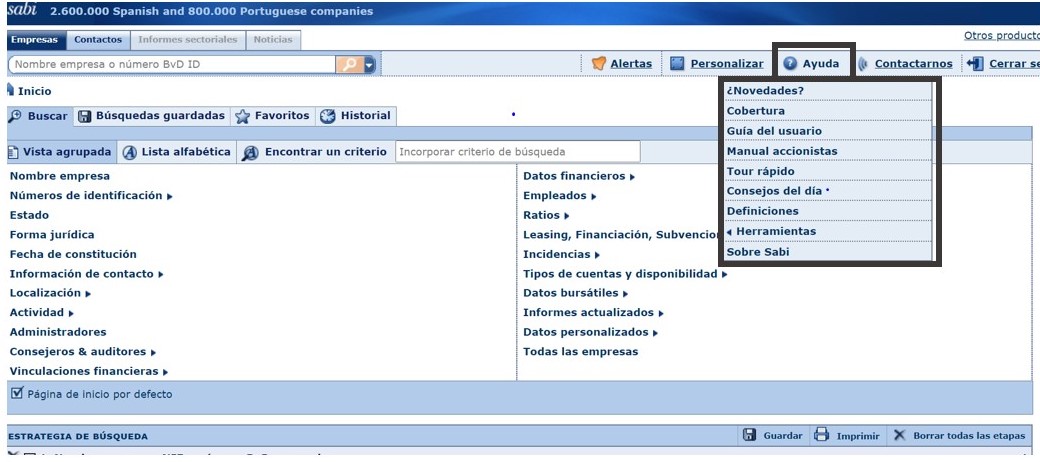Sabi
És molt recomanable identificari-se en la UPV abans d'iniciar sessió en SABI
S'accedeix a Sabi des de PoliBuscador, a través del menú superior Bases de dades, cercant-la pel nom, una vegada escrit Sabi en la caixa de cerca, premerem sobre la lupa.
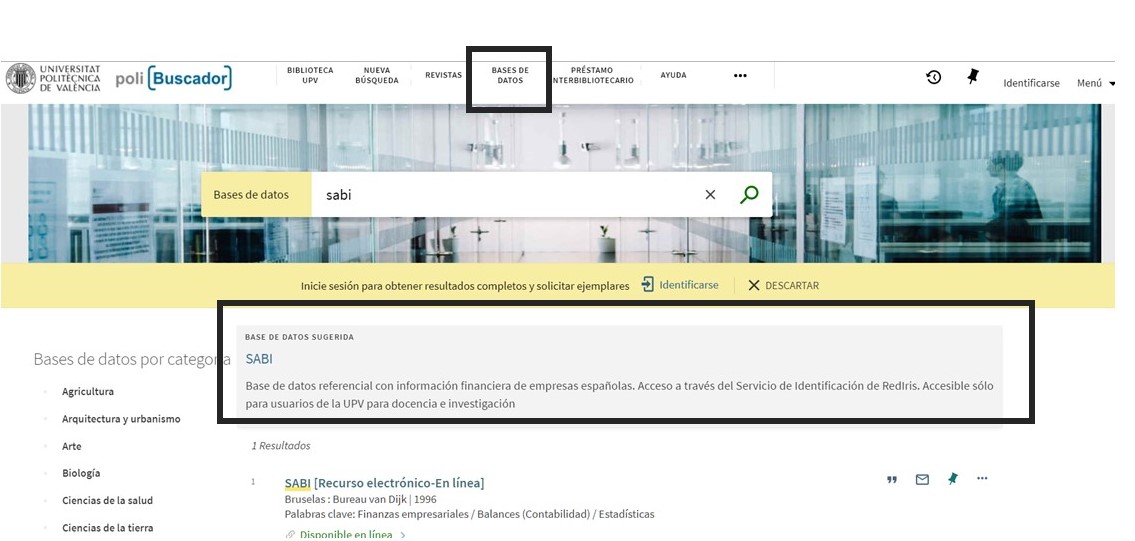
Una vegada punxem sobre el títol, s'obrirà aquesta pantalla, amb un desplegable, on cercar la Universitat Politècnica de València. Quan hàgem seleccionada la nostra institució, li donem a “Procedir”.
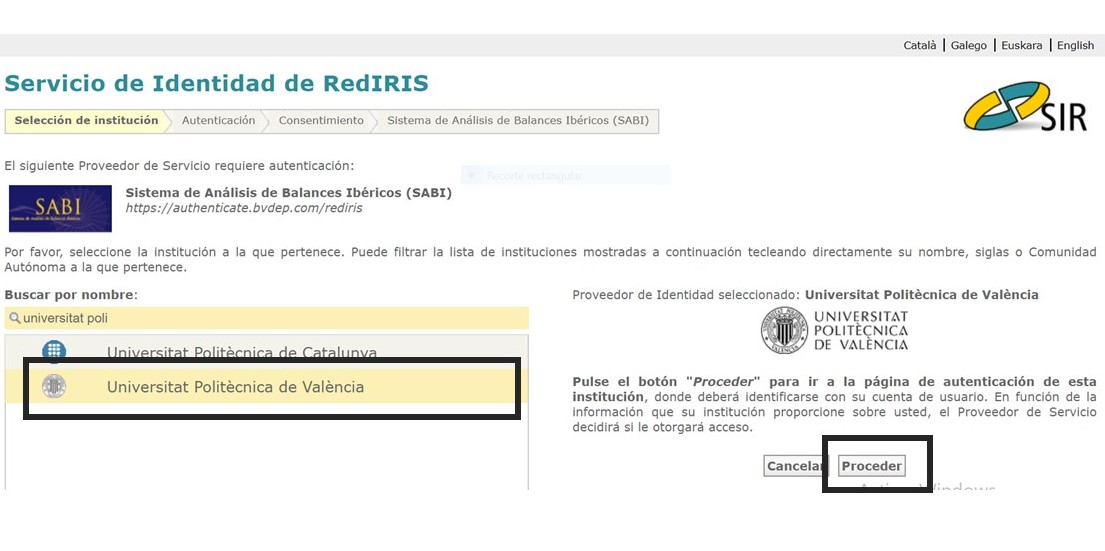
Després d'acceptar les condicions d'ús de Sabi accedirem a la base de dades.
IMPORTANT
La llicència de Sabi contractada per la Biblioteca de la UPV NO permet les descàrregues il·limitades. Pel que si se sobrepassa el límit de descàrregues la base de dades queda temporalment bloquejada per a tota la UPV. Si es necessita treballar amb gran quantitat de dades, és recomanable utilitzar les eines d'anàlisis i segmentació que ofereix Sabi, sense necessitat de descarregar les dades. Després d'haver analitzat i segmentat els mateixos, es pot descarregar els que seam estrictament necessaris. Així evitarem els problemes de bloqueig anteriorment citats.
És imprescindible tancar sessió abans d'abandonar la web de Sabi.

Sabi conté informació de més de 2.600.000 empreses espanyoles I 800.000 portugueses. Proporciona informació sobre la seua situació econòmica i financera, nombre d'empleats, activitat, sector, localització, forma jurídica, auditors, administradors, participades, accionariat, etc
Sabi ens ofereix la possibilitat de:
- Conèixer des de la situació d'una empresa concreta fins al seu posicionament respecte als seus competidors.
- Realitzar estudis macroeconòmics, microeconòmics i sectorials.
- Efectuar anàlisi de mercats.
- Segmentar.
- Cercar empreses combinant més de 100 criteris.
- Accedir als balanços d'aquestes empreses la cobertura de les quals abasta des de 1988 fins a l'últim ejercio.
- Exportar les dades recopilades i enriquir una base de dades pròpia.
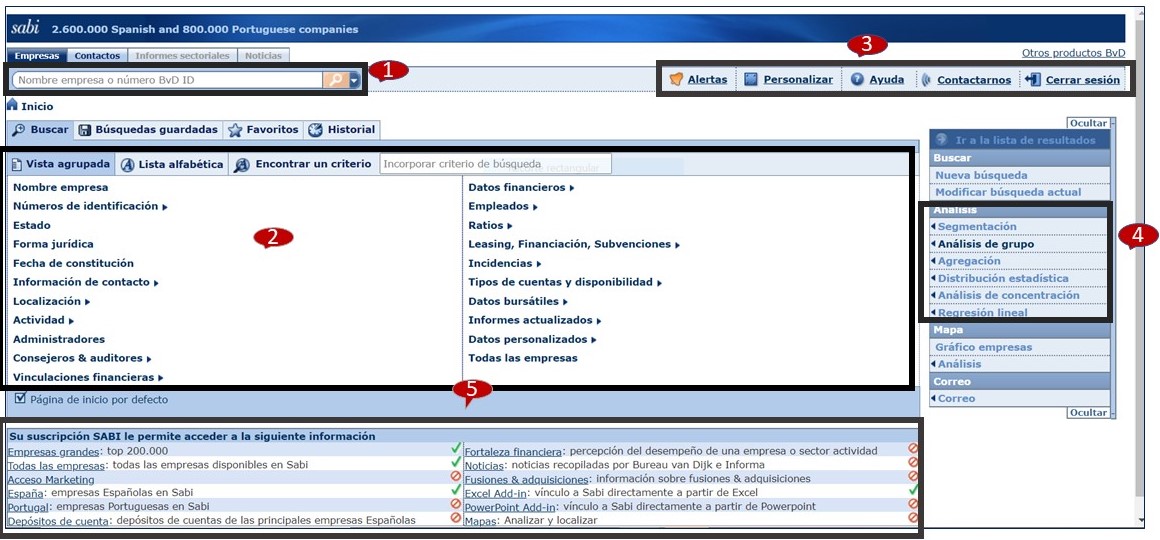
- Formulari de cerca; des d'ací podràs cercar empreses pel seu nom o raó social, CIF.
- Criteris de cerca: existeixen 21 criteris principals de cerca que al seu torn es divideixen en subcriterios.
- Botons de personalització, ajuda, alertes i contacte: permeten realitzar diferents accions.
- Anàlisi d'empreses: Una vegada realitzada la cerca, podem realitzar diferents anàlisis de les mateixes amb diversos criteris, anàlisis de grup, regressió lineal etc.
- Informació sobre les eines subscrites per la biblioteca de la UPV.
-
En principi podem utilitzar dos mètodes de cerca.
- Cerca per CIF o nom (o part d'ell) en la caixa de cerca (1)
- Utilitzar els diferents criteris o subcriterios que ofereix Sabi(2)
Alguns dels criteris principals pels quals podem cercar són:
- Nom de l'empresa: nom complet o part del nom de l'empresa.
- Número d'identificació: inclou NIF, núm. BvD i bossa/acciones.
- Si l'empresa està activa, inactiva, dissolta, etc.
- Forma Jurídica: societat anònima, limitada, cooperativa, etc.
- Data de constitució: data de creació seleccionant període.
- Segons CNAE, IAE, NAIX, etc. (aquest és un camp de text).
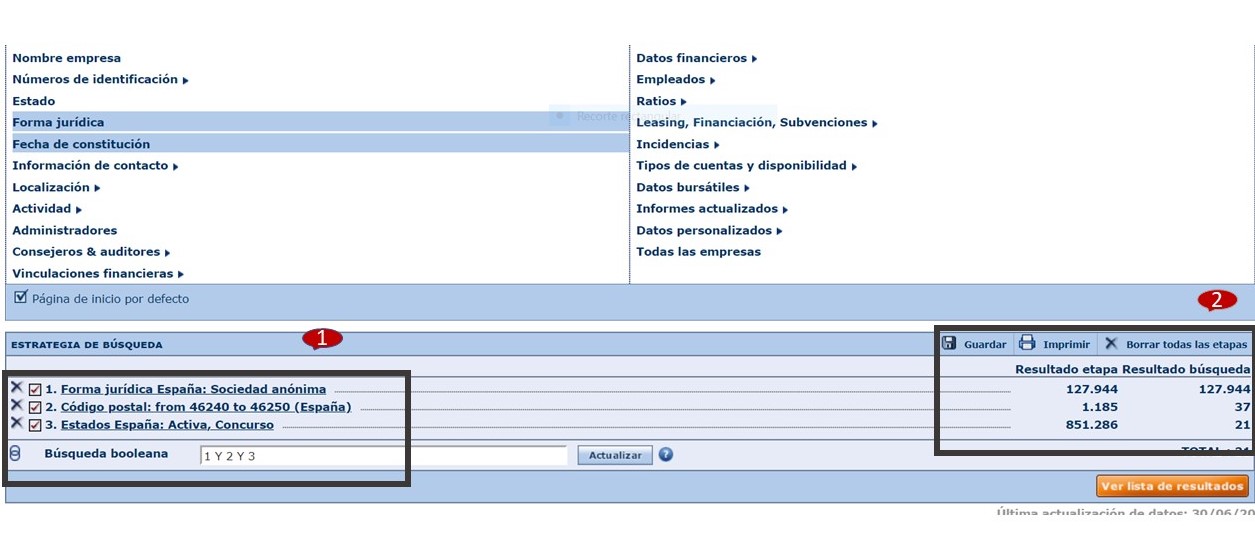
- Criteris utilitzats per a la cerca.
- Resultats obtinguts aplicant aquests criteris.
En la pantalla de resultats obtenim les empreses que compleixen amb els criteris seleccionats. Per exemple, que el seu codi postal siga entre 46240 i 46250 i la seua forma jurídica siga Societat Anònima.
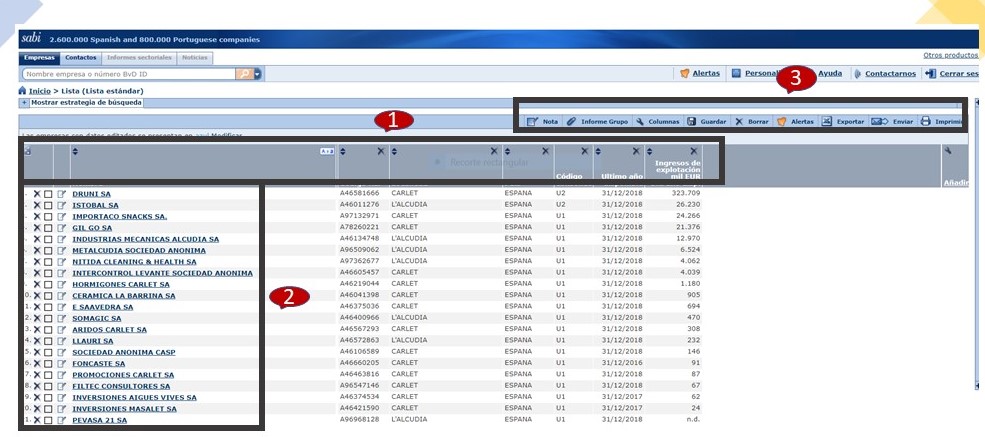
En la pantalla de resultats observem diferents parts.
- Des d'aquesta zona podem ordenar el llistat de resultats per la variable desitjada o si ho desitgem eliminar la columna que no ens interessa.
- Des d'aquesta zona podem eliminar les empreses que no ens interessen o accedir a la que ens interesse punxant sobre el seu nom.
- Des d'aquesta zona accedim a diferents opcions de configuració com configurar alertes, exportar, guardar etc.
En el següent vídeo trobem un exemple de com treballar amb els resultats.
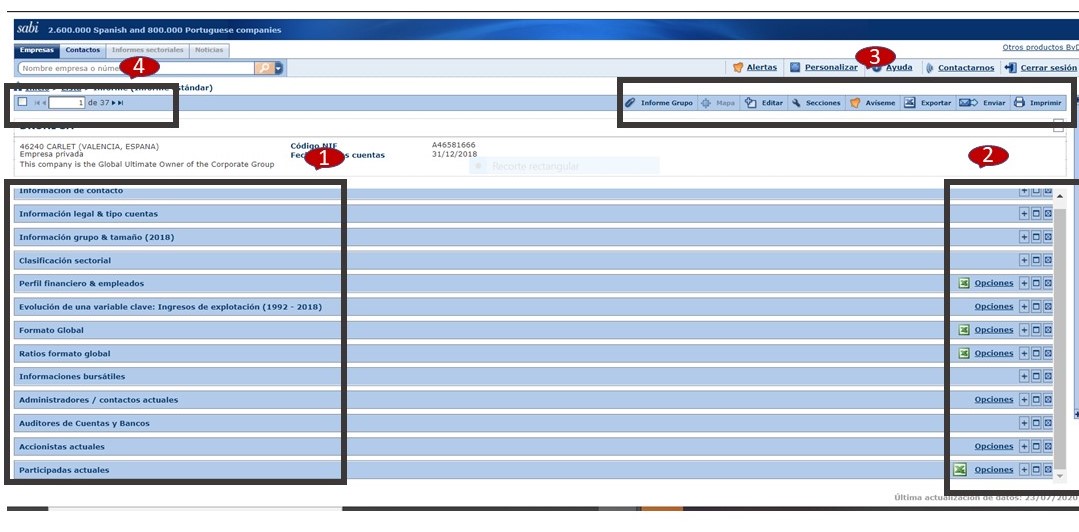
Si punxem sobre el nom de l'empresa desitjada s'obri l'informe d'aquesta.
En aquest informe podem diferenciar quatre zones.
- Són les diferents seccions de l'informe com a ràtios, dades de contacte, informació legal etc.
- Des d'aquesta part podem expandir, obrir en una altra pantalla o minimitzar cada secció de l'informe.
- Opcions de configuració: informe de grup, exportar, editar etc.
- Navegació entre els informes del les empreses que hem obtingut en el llistat.
Són de gran utilitat la secció de perfil financer i empleats, i la de format global. La primera mostra un resum de les principals magnituds (Actiu, Passiu, Guanys, Ingressos etc) desglossades per anys. Format i la segona els comptes anuals dels últims exercicis.
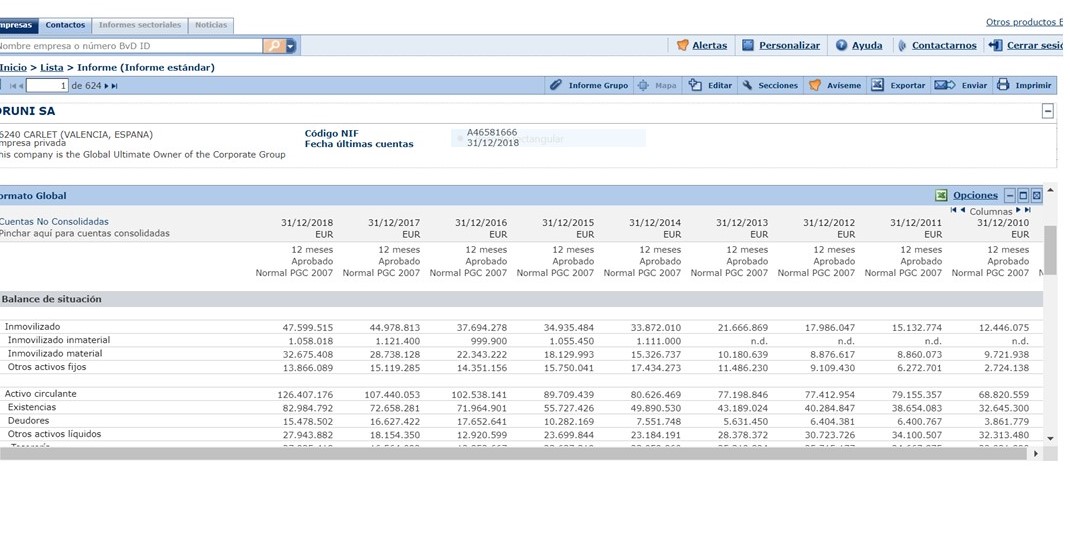
En la part dreta de cada secció de l'informe, tenim uns botons que permeten: minimitzar, expandir la secció, visualitzar el gràfic, configurar l'exportació a Excel, etc.
Sabi ens ofereix multitud de gràfics de nombroses magnituds que apareixen en els seus informes. Aquests gràfics són altament configurables i exportables a Excel.
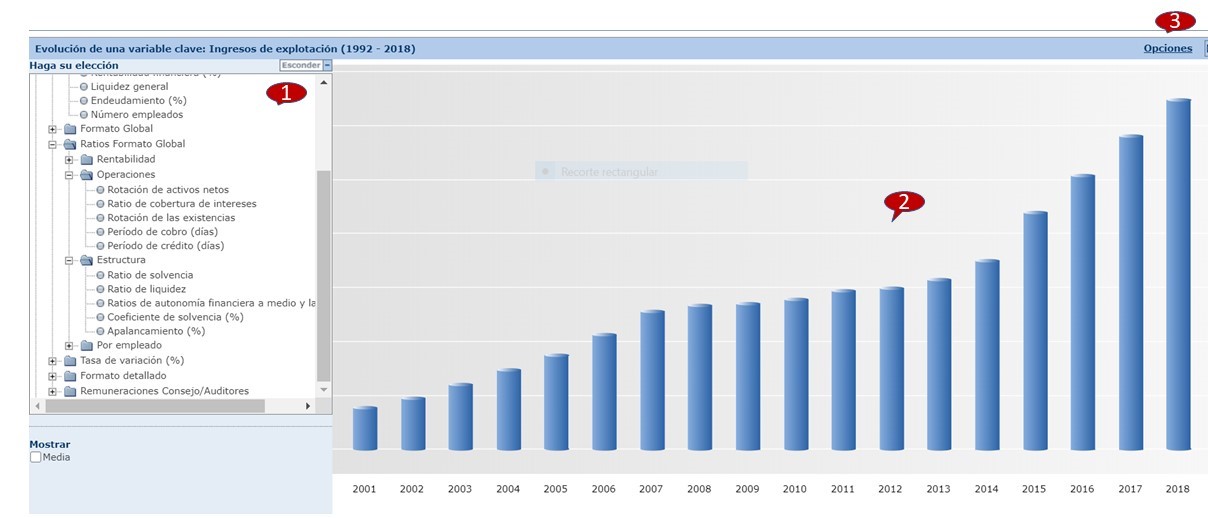
- Podem triar entre un gran nombre de variables: elements de l'actiu, tresoreria, endeutament, rendibilitat, ràtios etc.
- Ens mostra gràficament la magnitud triada en els anys disponibles de l'informe.
- Ens permet configurar si volem mostrar les dades en valors absoluts o en valors faig una mitjana de, les variables a mostrar, els anys que volem comparar així com la moneda en la qual volem expressar les dades.
Una de les eines més poderoses que ens ofereix Sabi permet comparar empreses amb les empreses similars del seu ram o sector. Per a això utilitzem l'opció d'informe de grup que es troba en el menú contextual que ens apareix a la dreta una vegada estem dins de l'informe de l'empresa que volem comparar.
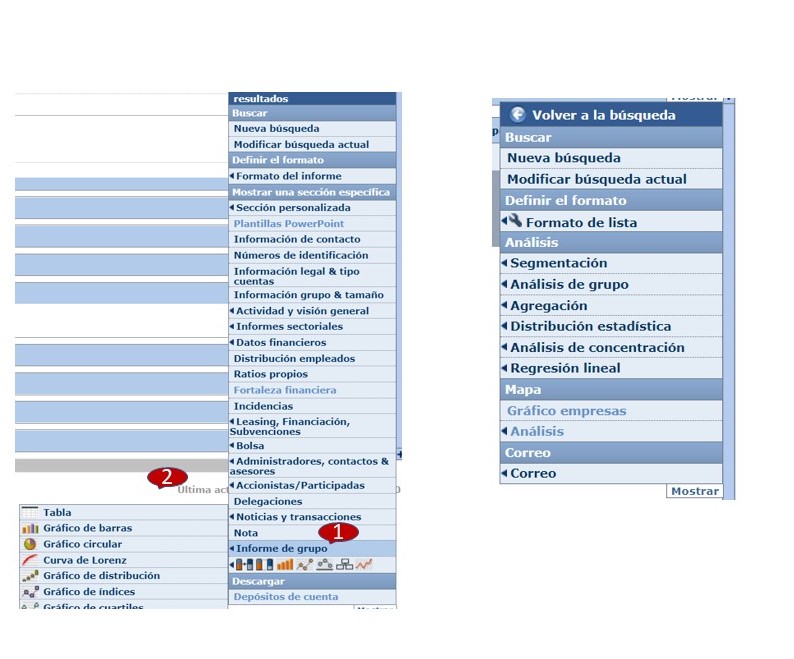
- Si punxem sobre informe de grup
- Ens deixa triar entre diferents gràfics (barres, circular etc) o exportar a una taula d'Excel per a poder comparar les diferents magnituds de les empreses proposades per Sabi per a la comparació.
Cal tenir en compte que els menús de Sabi són contextuals, per tant, depenent d'on ens trobem ens apareixeran unes opcions o unes altres. Si ens trobem en un llistat de resultats, el menú contextual ens ofereix una poderosíssima eina anomenada anàlisi.
Hem d'utilitzar aquestes eines per a evitar descarregar gran quantitat de dades. Cal recordar que si realitzem descàrregues massives de dades bloquejarem el sistema per a tota la UPV.
Dins de l'anàlisi tenim diferents opcions per a analitzar les empreses que hem seleccionat.
- Segmentació: permet dividir una selecció d'empreses en diversos subgrups segons un o dos criteris definits entre els múltiples criteris definits per Sabi.
- Anàlisi de grup: compara una empresa, amb la mitjana, mitjana i desviació típica d'un grup o d'un set d'empreses individuals.
- Agregació: crea un informe d'una empresa fictícia composta per l'agregació de les magnituds de les empreses seleccionades.
- Distribució estadística: es presenta la distribució de qualsevol variable per al grup d'empreses seleccionades. La taula mostra els resultats de l'anàlisi, el valores dels quartils i decils de la distribució, així com la mitjana i la desviació típica.
- Anàlisi de concentració: permet avaluar el grau de concentració presentat pel grup d'empreses seleccionades per a una variable.
- Regressió lineal: calcula la regressió lineal entre dues variables que es poden especificar dins d'un set de dades financeres i ràtios mitjançant un quadre de diàleg, i per a qualsevol any disponible.
En el següent vídeo, tenim un exemple de la utilització de les eines d'anàlisis que ens permetran haver d'exportar gran quantitat de dades. Amb això evitarem superar el límit de descàrregues i que Sabi es bloquege per a tots els usuaris de la UPV.
Totes aquestes anàlisis poden mostrar-se en diferents gràfics.
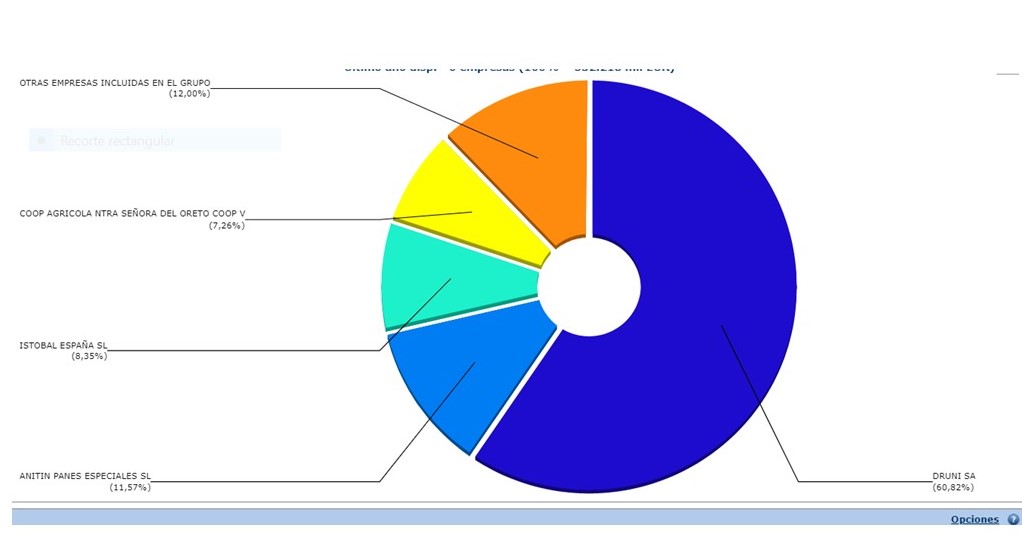
En Sabi es poden guardar arxius amb les empreses cercades, les estratègies de cerca, carregar aqueixos mateixos arxius, exportar dades en diversos formats, imprimir llistes, informes, etc. Totes aquestes tasques es poden fer tant per a les “llistes d'empreses” com per als “informes”.
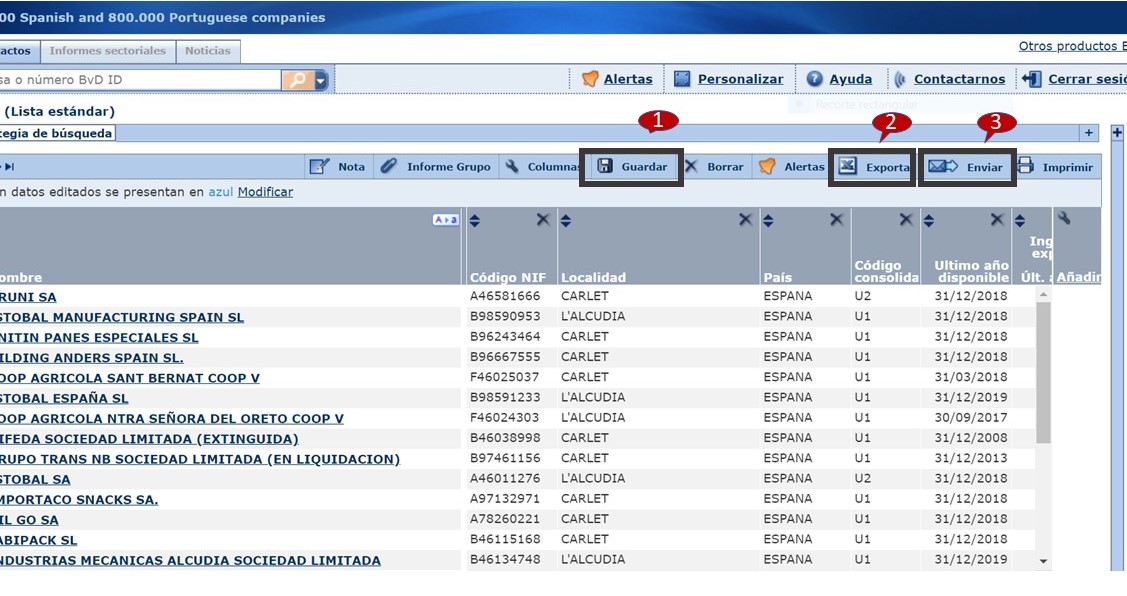
- L'estratègia de cerca es guarda en la pantalla d'inici dins de la pestanya de cerques guardades.
- Es pot exportar la informació en diversos formats com per exemple Word, Excel, etc.
- Finalment també es poden enviar aquests informes per correu electrònic.
Per a més informació podem accedir a l'ajuda de Sabi des de la pantalla d'inici. Ací trobarem molta informació útil com a cobertura, manual d'usuari etc.